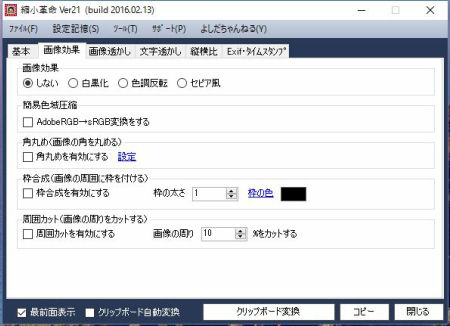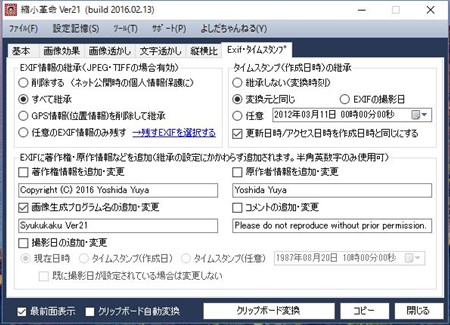【縮小革命紹介】
デジタルカメラ やスクリーンキャプチャーソフトで撮影したJPG,BMPといった画像ファイルはそのままでは、ファイル容量が大きすぎて使いにくいことがあります。しかし、画像ファイルの容量を小さくするには画像処理ソフトで、サイズを小さくしたり画質を調整しなければなりません。
やスクリーンキャプチャーソフトで撮影したJPG,BMPといった画像ファイルはそのままでは、ファイル容量が大きすぎて使いにくいことがあります。しかし、画像ファイルの容量を小さくするには画像処理ソフトで、サイズを小さくしたり画質を調整しなければなりません。
意外と手間なこの作業を、ドラッグ&ドロップだけで出来るフリーソフトが「縮小革命」です。特に、ブログやホームページで使う画像ファイルはアップロードできるサイズや大きさが決まっていることが多いので一度、縮小革命の設定をしてしまえば同じサイズの画像ファイルが簡単に作れます。エクセルやパワーポイントに貼り付ける画像の容量を縮小革命であらかじめ小さくしておけば、出来上がったファイル容量も小さくなりハードディスクの節約やアプリケーションの動きがよくなります。
【縮小革命の主な機能】
・画像サイズの変更
・ファイル形式と画質の変更
(JPEG,PNG,GPF,TIFF,BMPの相互変換)
・画像効果の付加(白黒化、色調反転、セピア風)
・画像透かし・文字透かし
【縮小革命の使い方】
変換したい画像ファイルを縮小革命にドラッグ&ドロップする前に、変換したい画像ファイル形式やファイルサイズや画質の設定を行います。縮小革命を起動すると下記の画面が現れます。
下記のファイルサイズの設定では、基準が長辺基準となっているので画像ファイルの縦か横のうち長いほうの辺が選択したサイズ内に収まるようになります。下記画面では400x400が設定されているので、画像ファイルの長いほうの辺が400に収まる倍率で短いほうの辺が縮小されます。つまり400x400の枠に収まる画像サイズになります。
その次に画像形式と出力先を指定します。保存形式はオプションボタンになっているので目的に合った形式を選びます。わからない人は、元と同じでいいと思います。JPEG形式は、画像圧縮後のファイルの画質をオプションで選択できます。青くなっているJPEGの文字をクリックすると、JPEG画質設定のダイアログが現れます。保存名は、ファイル名、保存時日、変換日を自動でつける設定にできます。あとは、保存先を決めれば設定は完了です。
この後ドラッグ&ドロップするだけで画像ファイルの形式変更や縮小ができます。一度に複数の画像ファイルをドラッグ&ドロップで処理することもできるので便利です。

好みによって白黒化、色調反転、セピアへ画像効果をつけることもできます。また、画像の角を丸めや枠線をつけたりできます。
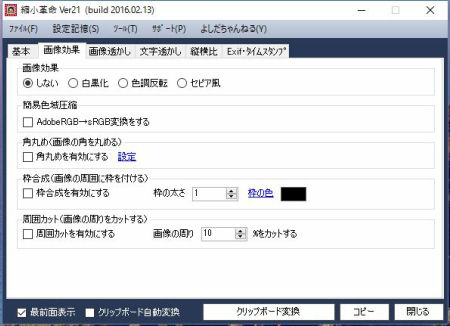
JPEG、TIFFの場合、画像と一緒に撮影日時や撮影場所、著作権などがEXIF(Exchangeable image file format)と呼ばれるメタデータが埋め込まれている場合があります。変換前の画像ファイルに含まれているメタデータを削除したり、新たに追加したりできます。
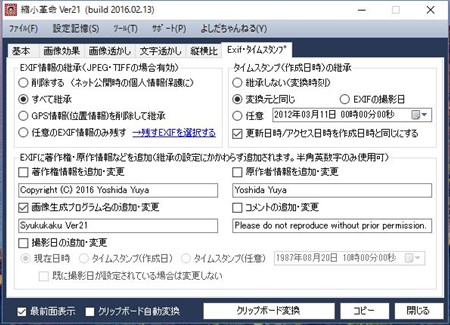
カテゴリ:フリーソフト
公開元:よしだちゃんねる
公式URL:
よしだちゃんねる
ダウンロードURL:
http://www.vector.co.jp/soft/winnt/art/se488245.html
対応OS:Windows
公開日:2016年2月13日
ソフトウエアバージョン:VER21